
De Motorola Razr Plus är lätt en av de bästa, om inte den bästa, flip-telefonerna just nu. Den 3,6-tums täckskärmen är den största du kan få på en hopfällbar clamshell, och Motorola har lagt i seriösa försök att utnyttja den yttre skärmen till sin fulla potential - till skillnad från vad Oppo gjorde med sin Oppo Hitta N2 Flip.
Innehåll
- Moo-tiden är bäst
- Kör vilken app du vill
- Ta snygga selfies med bakre kameror
- Spel gjorda för omslagsskärmen
- Många anpassningsalternativ
- Så här ska alla täckskärmar vara
Jag har haft Razr Plus i en vecka nu, och jag upptäcker hela tiden nya sätt att använda omslagsskärmen. Här är fem fantastiska saker som du kan göra med den.
Rekommenderade videor
Moo-tiden är bäst


Motorola erbjuder nio olika klockstilar som du kan välja mellan för omslagsskärmen, och "Moo time" är bäst. Det är en karaktär (Moo, tror jag) som sitter på din omslagsskärm. Det är inte en stillbild. Moo är intuitivt och reagerar på dina tryck. Du kommer aldrig att bli uttråkad av det eftersom det också förändras med tiden på dygnet.
Relaterad
- Jag kommer att bli så arg om Galaxy Z Flip 5 inte har den här funktionen
- Motorola har dödat Razrs mest ikoniska funktion - och jag är glad
- Motorola gjorde en av årets bästa telefoner – men det räcker inte
Till exempel, runt 7 på morgonen, borstar den tänderna, och när du trycker på den blåser den en kyss på skärmen. På eftermiddagen är det att fika, vila eller arbeta på en bärbar dator – beroende på tid på dagen. På kvällen ser jag den komma tillbaka från jobbet på en tunnelbana. Det är väldigt intuitivt och lekfullt. Jag älskar Moo.
Så här väljer du Moo-klockstilen:
- Öppen inställningar.
- Gå till Extern display.
- Knacka Låsskärmens urtavlor.
- Välj Moo tid.
Kör vilken app du vill

Detta är något som Oppo kunde ha gjort med Find N2 Flip, men istället begränsade den skärmen till bara widgets. Istället för att ha en förinställning för appar kan du välja några appar som du vill använda på omslagsskärmen. Från YouTube till Microsoft Teams till appar för sociala medier som Twitter och Instagram kan du köra allt.
Jag har funnit det extremt användbart när jag vill svara på meddelanden på Teams eller WhatsApp. Allt jag behöver göra är att trycka på aviseringen, så öppnas chatten. Tryck på textrutan och du får ett fullfjädrat tangentbord att skriva på utan begränsningar. Jag känner mig inte obekväm när jag skriver på omslagsskärmen eftersom det inte är trångt.
Att snabbt svara på ett meddelande på en liten skärm sparar inte bara tid från att utvecklas utan håller också saker fokuserade. Jag tycker inte att jag rullar tanklöst på sociala medier efter att ha svarat på sms. Jag skickar ett meddelande och skjuter tillbaka telefonen. Du kan också köra YouTube om du vill. Jag kommer dock inte att rekommendera det eftersom det finns en 6,9-tumsskärm på insidan att titta på innehåll på.
Så här kan du välja de appar du vill använda på omslagsskärmen:
- Lås upp din telefon men håll den hopfälld.
- Svep en gång åt höger.
- Tryck på Penna ikon i det övre högra hörnet.
- Du får en lista över nästan alla installerade appar.
- Tryck för att välja de du behöver på omslagsskärmen.
- Tryck på Bocka ikon i det övre högra hörnet.
- Du har alla valda appar på Appar skärmen på omslagets display.
Ta snygga selfies med bakre kameror

Selfiekamerorna på de flesta Android-telefoner är inte bra – det är en av anledningarna till att jag var ett fan av Asus Zenfone 8 Flip design. Det gjorde det möjligt för mig att ta selfies med den primära kameran, inte en urvattnad framåtvänd, och gav mig en helskärmssökare. Oppo Find N2 Flip var första gången sedan dess som jag kunde använda bakre kameror för att klicka på selfies med en bra sökare.
Motorola Razr Plus tar det till nästa nivå genom att låta mig snabbt komma åt kameran med en vridning av handleden. Du behöver inte låsa upp och trycka på kameraikonen för att appen ska starta; bara en twist räcker. Det bidrar till den totala upplevelsen. Jag har kunnat använda de bakre kamerorna som selfie-skyttar samtidigt som jag har en helskärmssökare, och det har varit en fantastisk upplevelse.
Spel gjorda för omslagsskärmen

Motorola Razr Plus kommer med sju förinstallerade spel med möjlighet att ladda ner fler. Du får Marmor Mayhem, Astro Odyssey, Stack Bounce, och mer. För att ladda ner fler spel måste du öppna telefonen och välja de du gillar.
jag gillar Marmor Mayhem som flyttar kulan när du vrider och roterar telefonen. Astro Odyssey är som dinosauriespelet du får på Chrome när internet inte fungerar. Jag är inte mycket av en person som spelar spel på telefoner, men det här är bra tidsdödare för när internet inte fungerar, eller du är uttråkad och bara vill döda några minuter.
Många anpassningsalternativ
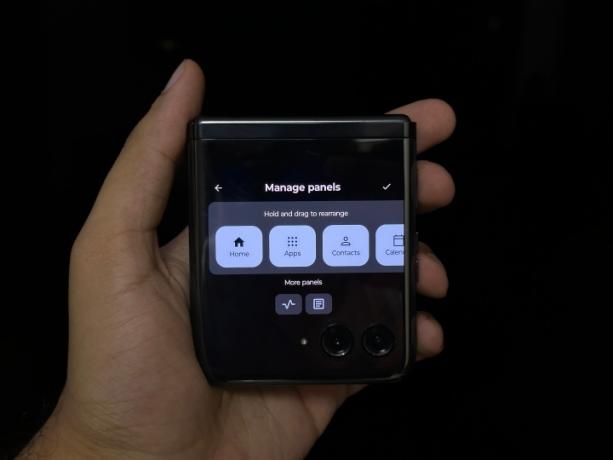
De flesta flip-telefoner erbjuder några widgets för sin täckskärm... och det är ungefär det. Men Motorola låter dig anpassa Razr Pluss täckskärm efter dina önskemål. Du kan välja mellan en mängd olika "paneler", som är viktiga widgets som är designade exakt för täckskärmen.
Du får en appstartare, kontakter, kalender, väder, spel, Spotify, Google Fit och Google Nyheter att välja mellan. Dessa är alla ganska självförklarande. Den enda irritationen här är för Youtube musik eller Apple Music-användare. Du får bara ha en Spotify-panel på omslagsskärmen, och det är allt.
Så här anpassar du paneler:
- Lås upp din telefon.
- Tryck och håll på omslagsskärmen.
- Du får en meny med tre alternativ: Hantera paneler, Bakgrundsbilder och genvägar, och Låsskärmens urtavla. Tryck på den första.
- En horisontell lista med paneler visas. Härifrån kan du dra och släppa de du vill ha på skärmen.
- Tryck på bockikon i det övre högra hörnet.
Så här ska alla täckskärmar vara

Motorola Razr Plus-skyddsskärmen hjälper den att sticka ut från alla andra hopfällbara clamshells. De Samsung Galaxy Z Flip 5 ryktas ha en stor omslagsskärm för att konkurrera med Motorolas, men vi vet inte om du kommer att kunna göra lika mycket med den; ryktet säger att kanske inte helt vara fallet.
Oavsett vad Samsung gör förblir Razr Plus ett slående exempel på hur varje företag som tillverkar en hopfällbar flip-telefon ska hantera täckskärmen. Behåll dina små skärmar och begränsade widgets. Ge mig en stor skärm, massor av inställningar och friheten att göra vad jag vill med den.
Redaktörens rekommendationer
- Jag har recenserat telefoner i 10 år - det här är min favorit från 2023
- Galaxy Z Flip 5 kan stjäla Razr Plus bästa funktion
- Motorola gjorde något löjligt med sina nya Razr-telefoner
- Jag använde nya Razr Plus - och det kan vara min drömtelefon
- Det är officiellt – Motorolas nästa Razr är 2023-telefonen jag inte kan vänta på
Uppgradera din livsstilDigitala trender hjälper läsare att hålla koll på den snabba teknikvärlden med alla de senaste nyheterna, roliga produktrecensioner, insiktsfulla redaktioner och unika smygtittar.




